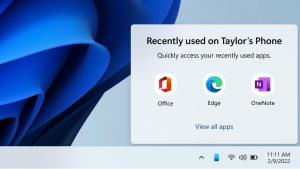Како направити тачку враћања у Виндовс 10
Опоравак система није нова функција оперативног система Виндовс 10. Ова технологија је представљена 2000. године са Виндовс-ом Миленијум Едитион. Омогућава вам да вратите инсталирани оперативни систем у претходно стање. Опоравак система креира тачке враћања које чувају комплетно стање подешавања регистратора, драјвера и разних системских датотека. Корисник може да врати оперативни систем на једну од тачака враћања ако Виндовс 10 постане нестабилан или не може да се покрене.
Реклама
У оперативном систему Виндовс Виста и новијим верзијама, Мицрософт је напустио услугу Систем Ресторе. Уместо тога, Таск Сцхедулер се користи за креирање тачака враћања. Такође, Мицрософт жели да уштеди простор на диску на уређајима са ограниченим складиштем. Са новијим функцијама као што су Ресетовање и освежавање које функционишу другачије, враћање система је заузело позадину иако је и даље доступно преко опција за решавање проблема и опоравка у оперативном систему Виндовс 10.
Једна несрећна промена која се догодила у оперативном систему Виндовс 7 је да се тачке за враћање система сада стварају много ређе - једном у 7 дана. Ово је предуго. Такође, простор на диску који је додељен за враћање система аутоматски се смањује када вашем систему недостаје слободног простора. Као резултат, тачке враћања се више не креирају. Ако нешто крене наопако и морате да вратите свој ОС, можда ћете открити да ваш систем нема доступних тачака враћања! Због тога морате да креирате бар једну тачку враћања. То се може урадити ручно на следећи начин:
- Притисните Победити + Р тастери заједно на тастатури. Појавиће се дијалог Покрени. Унесите следеће у поље Рун:
СистемПропертиесПротецтион

- Појавиће се дијалог Систем Пропертиес са активном картицом Заштита система.
- Подразумевано је онемогућено у мом оперативном систему Виндовс 10. Дакле, треба га укључити.
Кликните на дугме Конфигуриши. У следећем дијалогу подесите опцију „Укључи заштиту система“ као што је приказано у наставку:
- Сада подесите клизач удесно. 15% би требало да буде довољно:
 Притисните Примени и ОК.
Притисните Примени и ОК. - Кликните на дугме „Креирај...“ у дијалогу „Својства система“. Ово ће креирајте нову тачку за враћање система у Виндовс 10:


 Само унесите неки опис и готови сте.
Само унесите неки опис и готови сте. - Следећи пут када одлучите да вратите Виндовс 10 на раније стање, можете да кликнете на дугме „Враћање система...“ у дијалогу „Својства система“ или директно да покренете рструи.еке и пратите чаробњака:

То је то. У чланку који следи овај ћемо детаљно видети како да користите тачке враћања за враћање оперативног система Виндовс 10, укључујући сценарио када се Виндовс 10 не покреће.